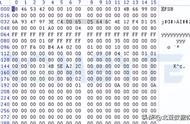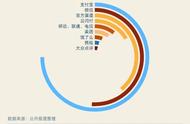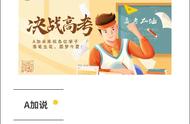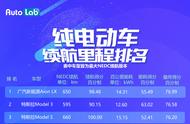有很多小伙伴在自行安装Windows系统时可能会遇到一些问题,导致安装进行不下去,或耗费很长时间才找到解决方案。
为帮助小伙伴们更快更容易的对症下药,解决安装问题,我给大家分享一些案例及对应的解决办法。
无论什么样的解决办法,都有一定风险,请大家在操作前一定要通过云盘或外置移动硬盘备份好重要资料。
一、无法在此驱动器上安装Windows(W)。(显示详细信息)
选择安装的分区容量过小。比如安装Win10的系统分区至少要14G左右的空间,遇到这种情况只需要删除这个分区,新建一个超过14G的分区就可以安装了。

图一

图二
二、Windows 无法安装到这个磁盘。选中的磁盘具有MBR分区。在EFI系统上,Windows只能安装到GTP磁盘。
这种情况是因为硬盘分区格式是MBR的,但系统引导又设置成了UEFI模式,有两种办法可以解决,一是我们可以重启中电脑,在BIOS里面将引导修改成Legacy兼容模式,再安装系统;二是在当前安装界面下按Shift F10调出 cmd命令行,使用系统自带的 diskpart工具将当前磁盘格式从MBR修改为GPT后直接安装系统。

图三
1、修改BIOS引导项,可能不同型号的电脑显示的配置有所不同,但总是与Boot Mode、Legacy、兼容模式这样的字眼相似。
2、如下图所示,按Shift F10调出 cmd命令行(图四),然后输入diskpart回车(图五),再输入list disk查看当前硬盘情况(图六),如果电脑有多个硬盘,要确认哪一个是自己要安装系统的硬盘,假如我们要安装的硬盘编号为0,就输入select disk 0来选择这个硬盘操作(图七),最后输入CONVERT GPT回车来转换硬盘格式为GPT即可(图八),最后确认下硬盘是否成功转换为GPT(图九),如果没有问题,就可以继续下一步安装操作系统了。